By Sails.js Tech Brasil
Em termos gerais, Sails.js é um gerador de códigos JavaScript que entrega, em poucos minutos, um protótipo executável de uma Aplicação WEB do tipo backend robusta, segura e escalável. Diz-se backend porque todo o processamento ocorre do lado do servidor e depois disso é retornado ao navegador páginas HTML5 + CSS + JavaScript dinâmicas ao Cliente Web.
No entanto, é possível separar o acesso aos dados e a renderização de telas para os usuários em dois "pacotes" distintos: o apelidado de frontend - contendo as páginas html+JavaScript construídas na estação do cliente de forma dinâmica; e o backend - contendo as funções de acesso a base de dados e autenticação, no lado do servidor.
O Angular é um framework para desenvolvimento de frontend, mantido pela equipe do Google e com rígidos padrões de projeto. Implementado em TypeScript. Uma vez concluída a implementação de suas funcionalidades, são gerados (build) arquivos JavaScript, HTML e CSS que podem ser distribuídos para execução em navegadores (ie, Edge, Safari, etc.)
Este passo-a-passo demonstra como utilizar o Angular como solução de frontend em sincronia com as funcionalidades do Sails.js no backend.
Se esta é sua primeira vez aqui, recomendamos a leitura dos conteúdos abaixo antes de continuar:
- Node.js instalado na estação de trabalho (https://nodejs.org)
- Angular/Cli instalado na estação de trabalho (https://angular.io)
- Pré conhecimento do básico das linguagens de programação JavaScript e TypeScript
- Uma IDE de desenvolvimento qualquer instalada (IntelliJ, Visual Code, Eclipse, Netbeans, Kdeveloper, etc.)
- Instalação do Sails.js
npm i sails -g - Criando o protótipo
sails new primeiro-prototipo
Quando perguntado, responda: 2. EmptyChoose a template for your new Sails app: 1. Web App · Extensible project with auth, login, & password recovery 2. Empty · An empty Sails app, yours to configure (type "?" for help, or <CTRL+C> to cancel) ? 2 - Navegando para o diretório raiz do Protótipo
cd primeiro-prototipo - Executando o Primeiro Protótipo pela primeira vez
sails liftvocê verá:info: Starting app... info: Initializing project hook... (`api/hooks/custom/`) info: Initializing `apianalytics` hook... (requests to monitored routes will be logged!) info: ·• Auto-migrating... (alter) info: Hold tight, this could take a moment. info: ✓ Auto-migration complete. debug: Running v0 bootstrap script... (looks like this is the first time the bootstrap has run on this computer) info: info: .-..-. info: info: Sails <| .-..-. info: v1.5.8 |\ info: /|.\ info: / || \ info: ,' |' \ info: .-'.-==|/_--' info: `--'-------' info: __---___--___---___--___---___--___ info: ____---___--___---___--___---___--___-__ info: info: Server lifted in `C:\Users\rogeriorfs\git\passo-a-passo` info: To shut down Sails, press <CTRL> + C at any time. info: Read more at https://sailsjs.com/support. debug: ------------------------------------------------------- debug: :: Mon Jul 17 2023 08:15:43 GMT-0300 (Horário Padrão de Brasília) debug: Environment : development debug: Port : 1337 debug: Local : http://localhost:1337 debug: ------------------------------------------------------- - Utilize o navegador (browser) de sua preferência e navegue para
http://localhost:1337. O navegador deve apresentar algo do tipo: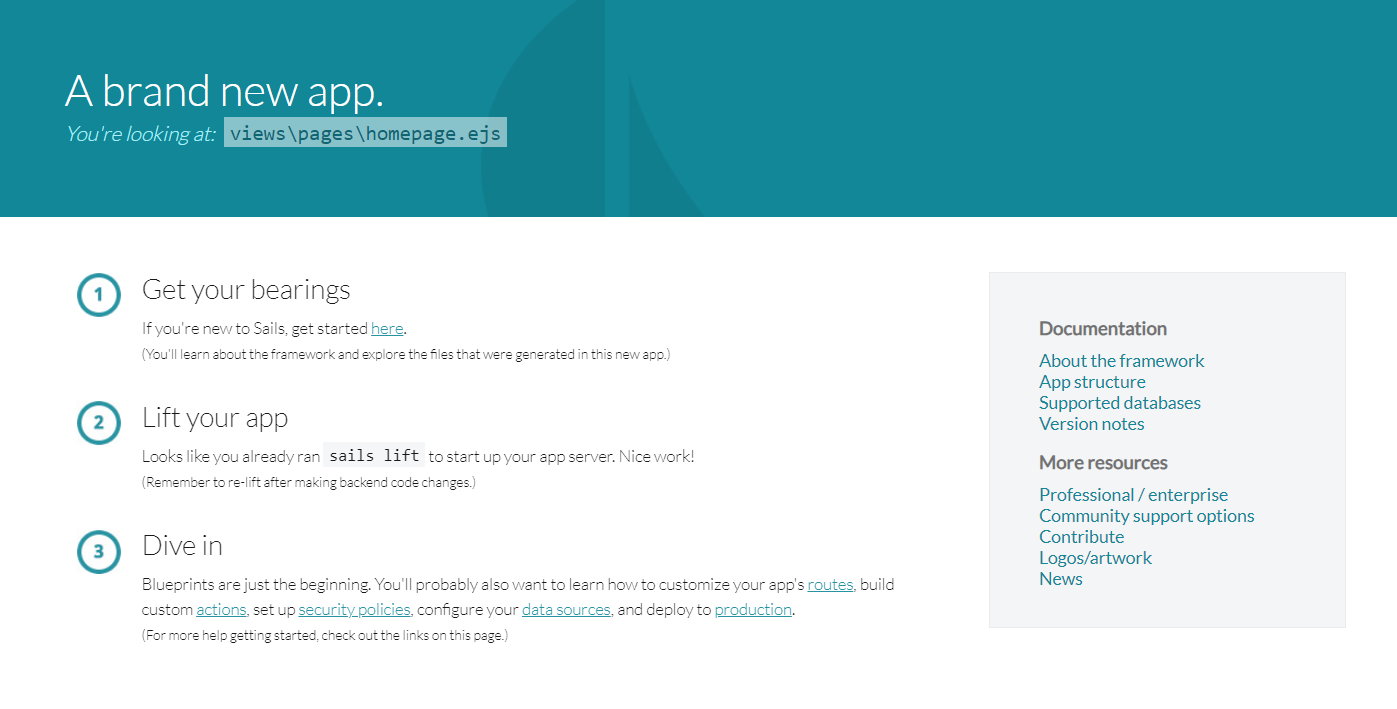
- Se uma nova página se abriu, então continue na próxima etapa
- Digite na pasta raiz do seu projeto:
npm init @angular myApp
Espera-se como resultado:
Need to install the following packages: @angular/create@16.2.4 Ok to proceed? (y) y ? Would you like to add Angular routing? Yes ? Which stylesheet format would you like to use? CSS - Siga as orientações e crie seu Projeto de Páginas Dinâmicas Angular. Obs.: escolha [Yes] quando perguntado se deseja utilizar Angular routing!
- Localize, dentro do novo diretório criado pelo gerador de códigos Angular, o arquivo
angular.jsone altere a informação de:"projects": { "myApp": { ... "build": { "builder": "@angular-devkit/build-angular:browser", "options": { "outputPath": "dist/my-app",para:"projects": { "myApp": { ... "build": { "builder": "@angular-devkit/build-angular:browser", "options": { "outputPath": "../assets",de modo que o arquivo se pareça com:{ "$schema": "./node_modules/@angular/cli/lib/config/schema.json", "version": 1, "cli": { "packageManager": "npm" }, "newProjectRoot": "projects", "projects": { "myApp": { "projectType": "application", "schematics": {}, "root": "", "sourceRoot": "src", "prefix": "app", "architect": { "build": { "builder": "@angular-devkit/build-angular:browser", "options": { "outputPath": "../assets", "index": "src/index.html", "main": "src/main.ts", "polyfills": [ "zone.js" ], "tsConfig": "tsconfig.app.json", "assets": [ "src/favicon.ico", "src/assets" ], "styles": [ "src/styles.css" ], "scripts": [] }, "configurations": { "production": { "budgets": [ { "type": "initial", "maximumWarning": "500kb", "maximumError": "1mb" }, { "type": "anyComponentStyle", "maximumWarning": "2kb", "maximumError": "4kb" } ], "outputHashing": "all" }, "development": { "buildOptimizer": false, "optimization": false, "vendorChunk": true, "extractLicenses": false, "sourceMap": true, "namedChunks": true } }, "defaultConfiguration": "production" }, "serve": { "builder": "@angular-devkit/build-angular:dev-server", "configurations": { "production": { "browserTarget": "myApp:build:production" }, "development": { "browserTarget": "myApp:build:development" } }, "defaultConfiguration": "development" }, "extract-i18n": { "builder": "@angular-devkit/build-angular:extract-i18n", "options": { "browserTarget": "myApp:build" } }, "test": { "builder": "@angular-devkit/build-angular:karma", "options": { "polyfills": [ "zone.js", "zone.js/testing" ], "tsConfig": "tsconfig.spec.json", "assets": [ "src/favicon.ico", "src/assets" ], "styles": [ "src/styles.css" ], "scripts": [] } } } } } } - Ainda dentro do diretório criado pelo Angular, digite no console
npm installe, em seguida,ng build. Você deve visualizar no console algo do tipo:√ Browser application bundle generation complete. √ Copying assets complete. √ Index html generation complete. Initial Chunk Files | Names | Raw Size | Estimated Transfer Size main.4c8e9b0ac4639c46.js | main | 207.70 kB | 56.47 kB polyfills.d9dc496a0e0d7b3e.js | polyfills | 33.02 kB | 10.63 kB runtime.b74d0b05de58f3da.js | runtime | 888 bytes | 513 bytes styles.ef46db3751d8e999.css | styles | 0 bytes | - | Initial Total | 241.58 kB | 67.60 kB Build at: 2023-09-28T12:40:56.877Z - Hash: c6e031ca4939cd2a - Time: 15621ms - Localize o arquivo
views/pages/homepage.ejse substitua todo o seu conteúdo por:<script> window.location.href='/index.html' </script> - Reinicie seu Protótipo com o comando
sails lift(a partir da raiz do seu novo protótipo e não da pasta criada pelo Angular) e navegue parahttp://localhost:1337 - Você deverá visualizar algo do tipo:
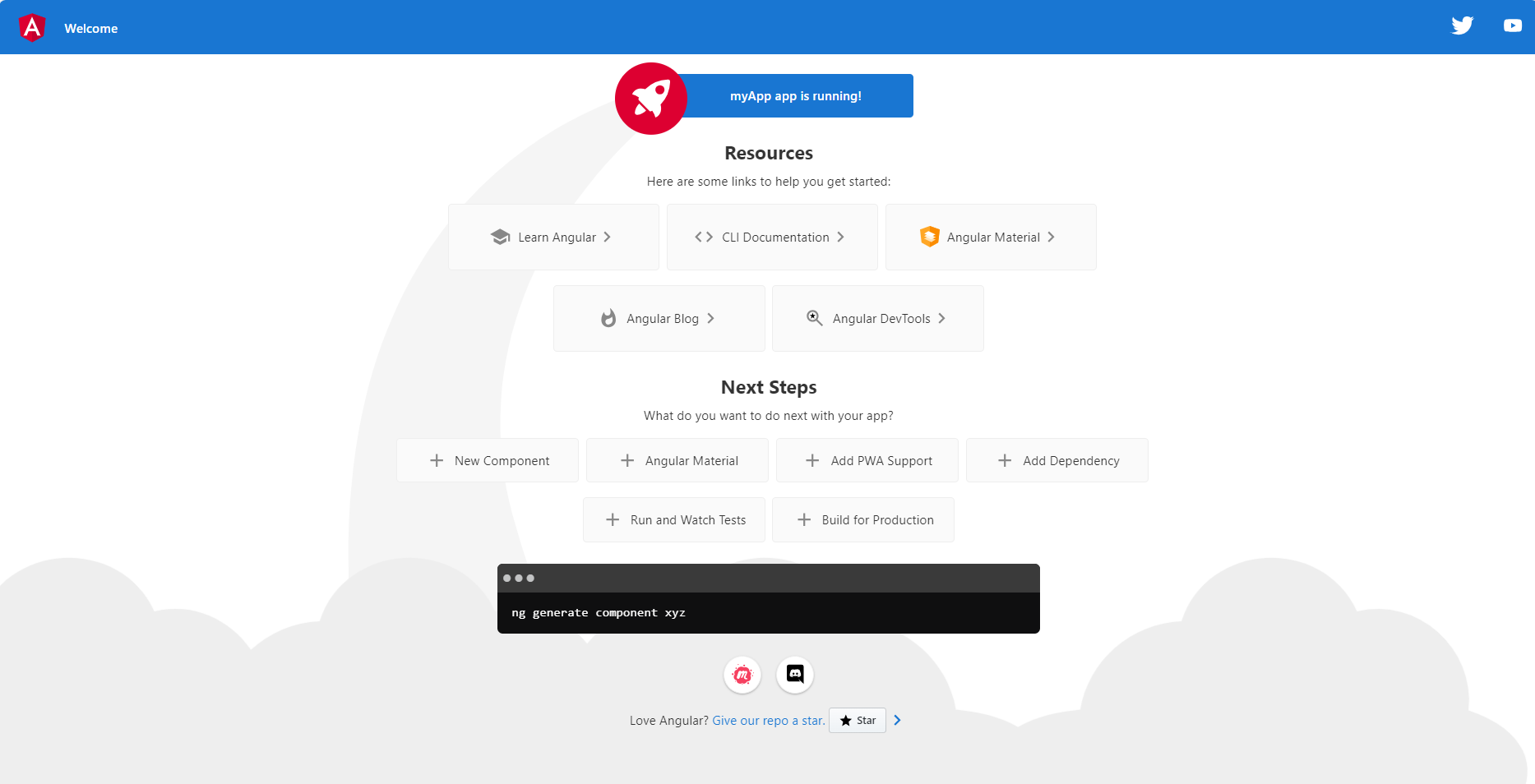
- Se a página acima apareceu, então passe para a próxima Etapa
- Na console, navegue para o diretório criado pelo Angular e digite
ng serve. Depois abra seu Navegador e navegue parahttp://localhost:4200/ - Você deverá visualizar a mesma página acima.
- Localize o arquivo
[nome-do-diretorio-angular]/src/app/app.component.htmle faça a alteração do textoWelcome(provavelmente linha 312) paraSails com Angular - Se o texto se alterou na sua tela, então sua integração está pronta!
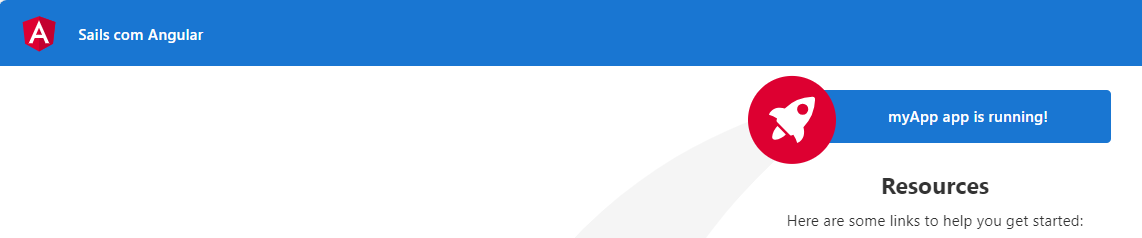
- Ao término de sua manutenção no código Angular, execute
[nome-do-diretorio-angular]/ng buildpara atualizar o conteúdo estático emassets/. Somente depois disso, reinicie sua aplicação Sails com o comando[diretorio-raiz]/sails lift
Para tornar esta conexão possível, é necessário criar no Sails Controles ou Ações que atuem como Endpoints e Funções de Consumo de API no Angular.